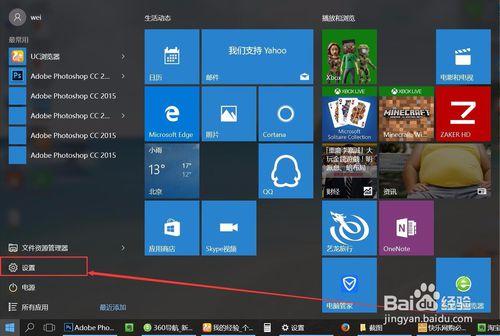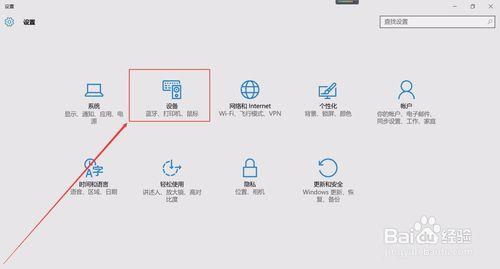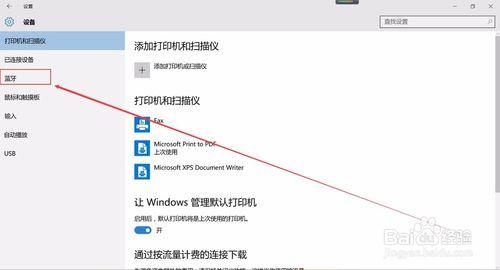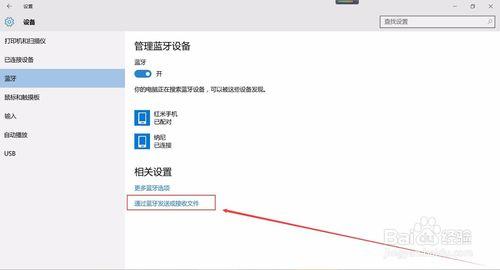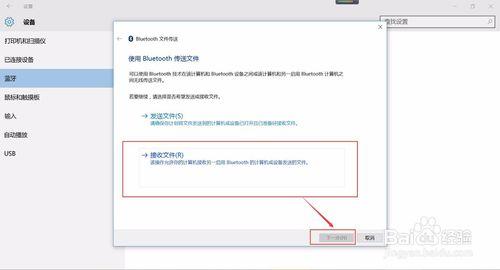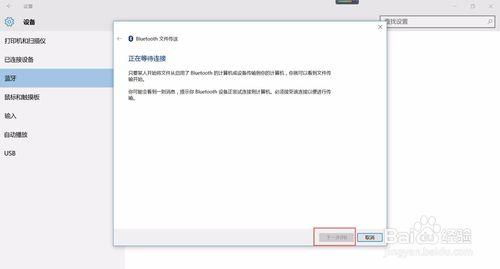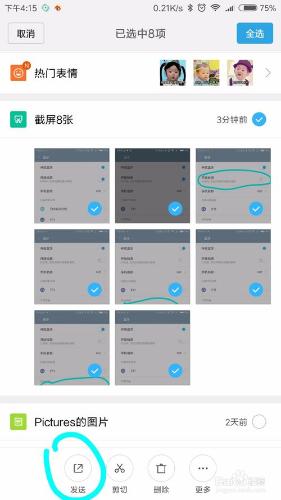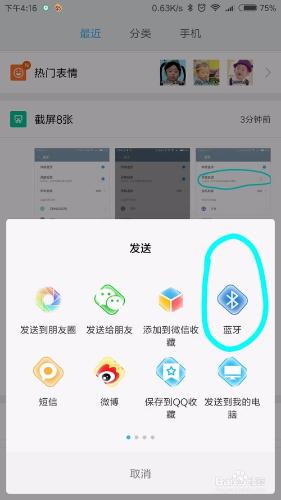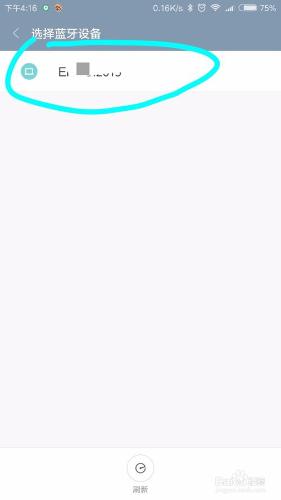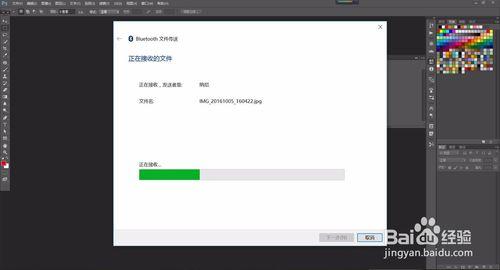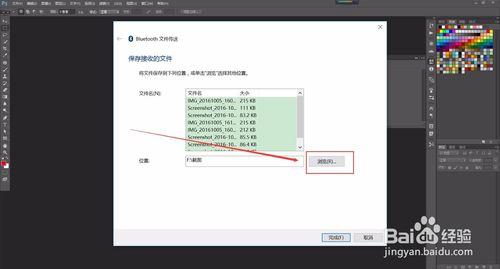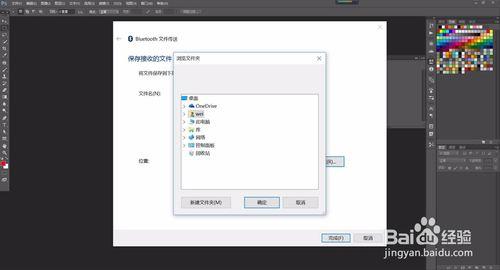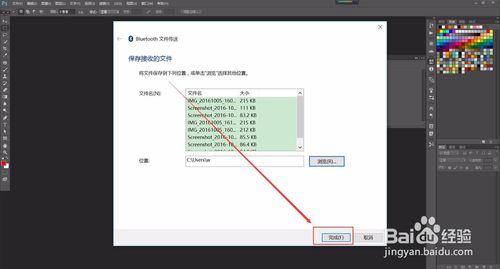自從買了這檯筆記本之後,手機/電腦互傳檔案方便多了,不用網路也一樣可以傳送!因為用的是藍芽傳送所以不用網路也可以傳,不知道的童鞋就跟小編一起去操作吧!(電腦必須要有藍芽功能才可以哦,如果沒有這個功能需要購買藍芽介面卡的)GO……
方法/步驟
點選“開始”選單(此係統是win10哦);
點選“裝置”圖示按鈕;
點選“藍芽”選項命令;
進入“藍芽設定”頁面,點選“通過藍芽傳送或接收檔案”;
選擇Bluetooth檔案傳送為“接收”,點選“下一步”;
電腦正在等待接收檔案(這時就要去手機裡面開始傳送檔案了);
選擇手機裡面要傳送到電腦的檔案,點選“傳送”;
點選“藍芽”圖示;
選擇藍芽裝置(要接收的裝置);
這時再回到電腦上檢視的時候,圖片/檔案正在接收中……;
點選“瀏覽”將圖片放置在D/E/F方便找到的位置上;
再點選“確定”即可;
點選“完成”此次接收的圖片就完成了。